WhatsApp Account में कैसे लगायें Two-Factor Authentication
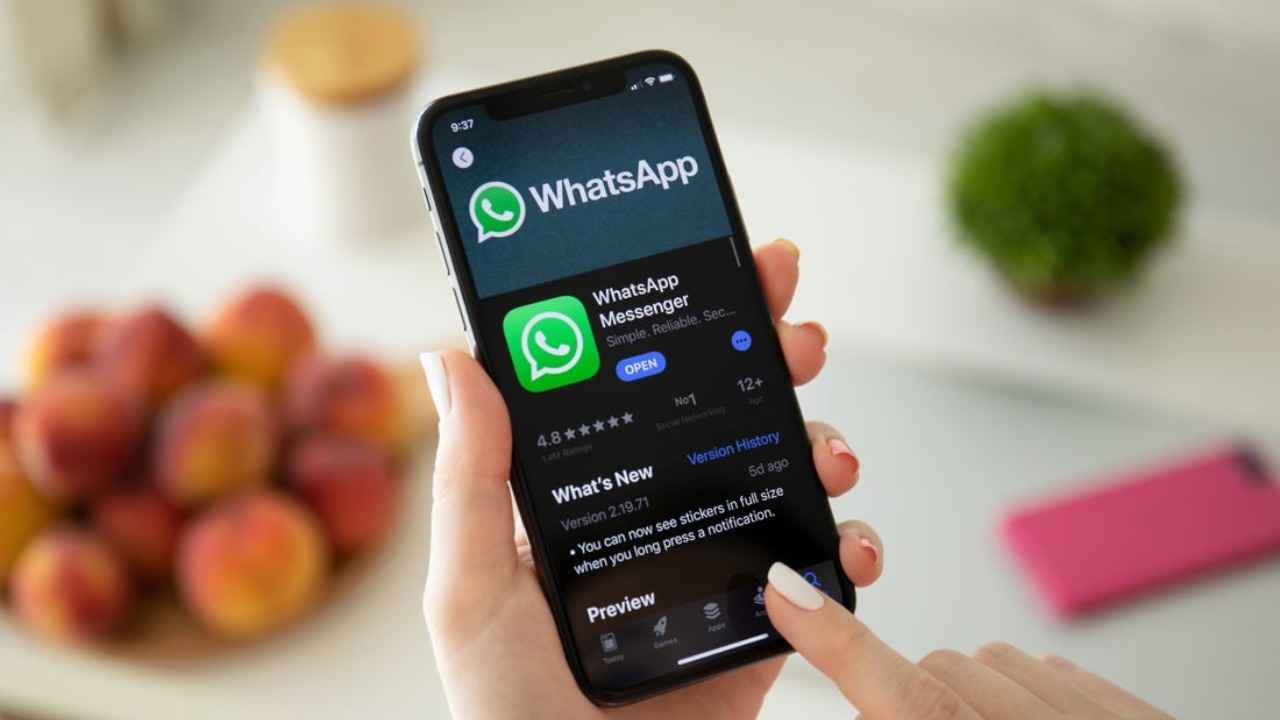
Whatsapp टू स्टेप वेरिफिकेशन के बारे में जानें
व्हाट्सएप्प अकाउंट पर कैसे लगाएँ टू-फैक्टर ऑथेंटिकेशन
टू-फैक्टर ऑथेंटिकेशन के माध्यम से आपके व्हाट्सएप्प अकाउंट पर सुरक्षा की एक और लेयर जुड़ जाती है
हम व्हाट्सएप्प के बारे में जानते हैं कि यह एक ऐसा इंस्टेंट मैसेजिंग एप्प है जिसे भारत में ही नहीं बल्कि दुनिया के लगभग सभी देशों में यूजर्स के द्वारा इस्तेमाल किया जाता है, ऐसा इसलिए है कि यह इस्तेमाल करने में बेहद आसान और समझने में काफी सरल है। WhatsApp को लेकर ऐसा भी कहा जा सकता है कि यह दुनिया का सबसे पसंदीदा इंस्टेंट मैसेजिंग एप्प है। आपको बता देते है कि WhatsApp के लिए आपको किसी भी तरह से कुछ भी खर्च करना नहीं पड़ता है। इसके अलावा इस बेहतरीन मोबाइल एप्प के माध्यम से आप ऑडियो विडियो कॉल्स के अलावा मैसेजिंग भी बड़े पैमाने पर कर सकते हैं।
एक ओर जहां हम जानते हैं कि व्हाट्सएप्प पर की गई सभी बातें एंड-टू-एन्क्रिप्टेड हैं, इसका मतलब है कि यह पूरी तरह से सुरक्षित हैं, लेकिन आपको बता देते है कि आप इसे ज्यादा सुरक्षित बना सकते हैं, अर्थात् आप अपने व्हाट्सएप्प अकाउंट पर टू-फैक्टर ऑथेंटिकेशन लगा सकते हैं। जिसके बाद आपका व्हाट्सएप्प ज्यादा सुरक्षित बन जाता है। अगर आप इस फीचर का इस्तेमाल करते हैं तो आपको बता देते हैं कि आपके व्हाट्सएप्प पर एक अलग से लॉक लग जाता है, जिसे एक पिन के माध्यम से ओपन किया जा तक है, हालाँकि अब इसमें एक नया फीचर यानी iPhone में ऑय स्कैन भी शामिल है, और iOS और Android दोनों में ही आप इसका इस्तेमाल अपने फिंगरप्रिंट के माध्यम से भी कर सकते हैं। टू-फैक्टर ऑथेंटिकेशन के माध्यम से आपके व्हाट्सएप्प अकाउंट पर सुरक्षा की एक और लेयर जुड़ जाती है, जिसके बाद आपका व्हाट्सएप्प ज्यादा सुरक्षित बन जाता है, आइये जानते हैं कि आखिर आप ऐसा कैसे कर सकते हैं।
WhatsApp Account पर कैसे लगाएं Two Factor Authentication
- सबसे पहले इसके लिए आपको अपने फोन में व्हाट्सएप्प को ओपन करना होगा।
- इसके बाद आपको तीन डॉट्स पर क्लिच्क्क करना होगा, यह आपको अपर राईट कॉर्नर पर नजर आने वाले हैं।
- अब सेटिंग पर क्लिक करें।
- इसके बाद अकाउंट पर क्लिक करें।
- यहाँ आपको कई ऑप्शन नजर आने वाले हैं, लेकिन आपको Two-Factor Verification पर क्लिक करना है।
- इसके बाद आपको इनेबल पर क्लिक करना है।
- यहाँ इसके बाद आपको एक कस्टम पिन को दर्ज करना है।
- इसके बाद आपको एक बार फिर से इसी कस्टम पिन को यहाँ दर्ज करना है।
- इसके बाद आपको अपना ईमेल एड्रेस भी यहाँ दर्ज करना है।
- इसके बाद आपको अपने ईमेल एड्रेस को एक बार फिर से दर्ज करना है।
- इसके बाद आपको सेव पर क्लिक करना है।
- इसके बाद अंत में आपको डन पर क्लिक करना है।
Digit Hindi
Ashwani And Aafreen is working for Digit Hindi, Both of us are better than one of us. Read the detailed BIO to know more about Digit Hindi View Full Profile




